
Hoy he dedicado dos artículos a esta pequeña pero potente aplicación, el QuickTime. Si en el anterior artículo te enseñaba a unir vídeos de una forma muy sencilla para obtener simplemente un vídeo final con los vídeos iniciales unidos sin más transiciones, ahora te completo la experiencia enseñándote a añadir audio a ese vídeo final.
Una vez más recalco que lo que estoy enseñando en estos artículos es a hacer rápidamente una unión de vídeos que se puede hacer en aplicaciones como iMovie o Final Cut Pro X de una forma más profesional, pero por lo que sea puede ser que necesites enviar simplemente varios vídeos en un solo archivo y esta es la solución más rápida.
Antes te comentaba que para poder unir vídeos en QuickTime simplemente tenías que abrir el primero y luego seleccionar y arrastrar sobre ese los demás de forma que en su línea del tiempo aparecían los demás vídeos, guardando finalmente el vídeo completo y pudiéndolo exportar a varios formatos. Ahora bien, si además quieres añadirle una música de fondo a esos vídeos, también lo puedes hacer con el QuickTime.
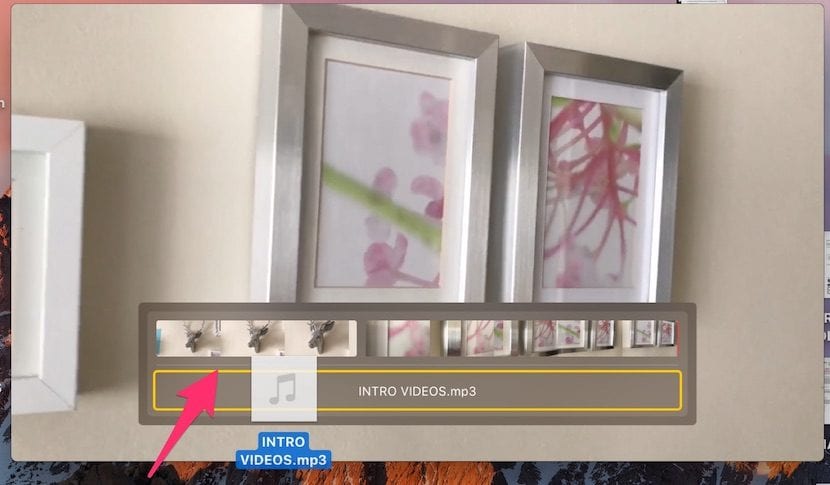
Para hacerlo debes hacer lo mismo que con los vídeos y esto es, seleccionar el archivo de audio que quieres añadir de fondo y con la ventana del vídeo abierta arrastra el archivo de audio. Tienes que saber que el QuickTime detecta que lo que vas a añadir es un archivo de audio y lo que hace no es añadirlo al final sino debajo desde el principio del primer vídeo.

Así verás que en la línea del tiempo de QuickTime aparecen dos pistas, una para el vídeo y otra para el audio en la que podrás seguir añadiendo más vídeos y más audios si es que así lo crees oportuno. Cuando pulses en Aceptar, todo el conjunto de fusiona y ya está listo para exportar y guardar.
Hola Pedro,
Tengo instalado la version 10.14 en un macos Sierra y no me permite hacer esta función. Si arrastro no me sale la linea de video con borde amarillo…
Como puedo hacerlo???
Muchas gracias. Un saludo